
Talaan ng mga Nilalaman:
- May -akda John Day [email protected].
- Public 2024-01-30 13:11.
- Huling binago 2025-01-23 15:12.
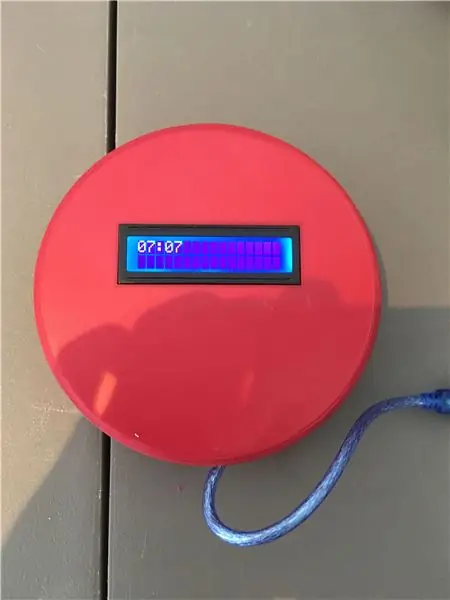
Mga gamit
Sa proyektong ito, kakailanganin mo ng isang Arduino (Ginamit ko ang nano na ito lamang ang magkakasya sa takip), ilang mga jumper cable, isang potensyomiter upang ayusin ang liwanag, 1 22ohm risistor, mini breadboard na magkakaibang mga turnilyo at isang 2X16 LCD ipakita upang ipakita ang oras.
narito ang ilang mga link sa kung ano ang kakailanganin mo:
Arduino
LCD display
mga wire
potensyomiter
resistors
mini breadboard
mga turnilyo
Hakbang 1: Subukan ang Mga Bahagi
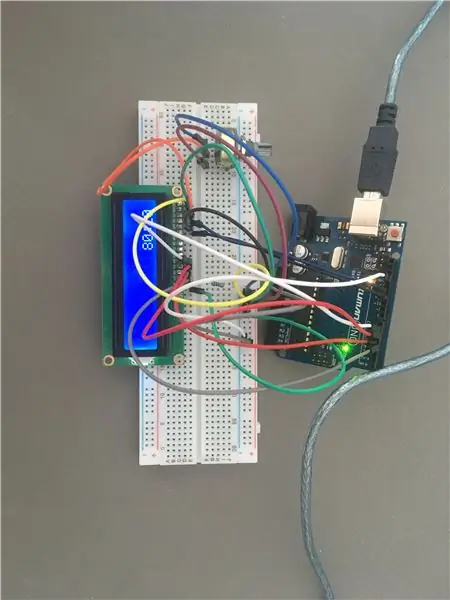
Una, susubukan namin ang mga bahagi upang matiyak na gumagana ang lahat
unang hakbang - ikonekta ang lahat ng mga wire
5v sa Arduino - pupunta sa power rail sa breadboard
Ang GND sa Arduino - ay pumupunta sa ground rail sa breadboard
K sa display - napupunta sa ground power rail
A sa display - kunin ang risistor na 22-ohm at ikonekta ito mula sa A hanggang sa power rail
D7 sa display - digital pin 3 sa Arduino
D6 sa display - digital pin 4 sa Arduino
D5 sa display - digital pin 5 sa Arduino
D4 sa display - digital pin 6 sa Arduino
E sa display - digital pin 11 sa Arduino
RW sa display - napupunta sa ground rail sa breadboard
RS sa display - digital pin 12 sa Arduino
ngayon ilagay ang potensyomiter sa breadboard
ikonekta ang lakas ng dalawang panig sa mga potentiometer sa lupa at ang mga riles ng kuryente, hindi mahalaga ang polarity.
ikonekta ang gitnang pin sa potentiometer sa VO sa display
Ang VDD sa display - napupunta sa power rail sa breadboard
at sa wakas, ikonekta ang huling pin sa display VDD sa lupa
Ngayon na nakakonekta mo na ang lahat ay magandang ideya na suriin ang lahat ng mga koneksyon na maaaring may isang maikling circuit kung mali ang konektado.
ngayong nai-wire mo at nasuri mo ang lahat ng iyong mga wire, i-download at tingnan ang code upang maunawaan mo ito kung sakaling may problema sa gayon maaari mo itong ayusin.
Hakbang 2: Paano Baguhin ang Oras sa Iyong Clock

kung gumana ang lahat dapat itong ipakita 7:07 kapag na-plug mo ito at na-upload ang code. kung nais mong baguhin ang oras kailangan mong hanapin ang piraso ng code sa itaas at ilagay ang iyong oras sa isa sa mga puwang ng oras at ang minuto sa mga puwang ng minuto
Hakbang 3: 3D Naka-print na Clock Cover at Isinasama Ito

I-download ang mga file sa ibaba at hiwain ang mga ito ang pangunahing takip ay mangangailangan ng mga suporta upang hawakan ang mga butas ng tornilyo para sa likod na takip. Matapos itong mai-print stick ang mini breadboard sa ilalim ng screen tulad ng sa larawan at idikit ang Arduino nano sa breadboard. tiyaking ang port sa Arduino ay nakaharap patungo sa maliit na butas. Simulan ngayon ang mga kable ng display at ang potentiometer sa parehong paraan tulad ng dati. Matapos mong matapos ang mga kable nito upang gawin ang huling pagsusuri upang matiyak na ang bawat kawad ay konektado nang maayos. Bago i-on ito, ilagay ang takip sa likuran gamit ang mga turnilyo upang masiguro namin na hindi magkakaroon ng labis na pagkapagod sa alinman sa mga wire. Upang mailagay ang mga turnilyo sa itulak ang turnilyo itapon ang butas at pandikit o i-tape ito doon, gawin ito sa magkabilang panig pagkatapos ay ilagay ang takip at i-tornilyo ang ilang mga mani sa kanila upang hawakan ang likod. Ngayon na nagawa mo na maaari mo itong mai-plug in at itakda ito sa tamang oras at ngayon mo lang natapos ang iyong orasan! kung mayroon kang anumang mga problema tingnan ang pag-troubleshoot sa ilalim lamang nito.
Hakbang 4: Pag-shoot ng Problema
kung ang screen ay blangko suriin kung ang mga D pin ay konektado nang maayos
kung ang screen ay hindi naka-on suriin ang lakas at kung hindi ito gumana subukan ang paggamit ng isang voltmeter upang suriin upang matiyak na walang pinirito
kung walang naka-on mayroong alinman sa isang problema sa Arduino o sa mga poweroures.
kung wala sa gawaing ito nangangahulugan na ang isang bagay ay nasira ng pritong.
Inirerekumendang:
Paano Gumawa ng Analog Clock & Digital Clock Sa Led Strip Gamit ang Arduino: 3 Hakbang

Paano Gumawa ng Analog Clock & Digital Clock Sa Led Strip Gamit ang Arduino: Ngayon ay gagawa kami ng isang Analog Clock & Digital na orasan na may Led Strip at MAX7219 Dot module na may Arduino. Itatama ang oras sa lokal na time zone. Ang Analog na orasan ay maaaring gumamit ng isang mas mahabang LED strip, kaya maaari itong i-hang sa pader upang maging isang artwor
Memory Puzzle Clock Clock: 3 Hakbang (na may Mga Larawan)

Memory Puzzle Alarm Clock: Ito ay isang Alarm Puzzle Clock na nangangahulugang mayroong isang maliit na laro ng memorya na kailangan mong malutas upang ihinto ang pag-ring ng alarma! Bilang isang buod, ang orasan na ito ay para sa kung sino ang nakakainis sa umaga. Mayroon itong 3 LEDs na kapag pinindot mo ang alinman sa mga pindutan, ang alarma ay magiging
ESP8266 Network Clock Nang Walang Anumang RTC - Nodemcu NTP Clock Walang RTC - PROYEKTO SA INTERNET CLOCK: 4 na Hakbang

ESP8266 Network Clock Nang Walang Anumang RTC | Nodemcu NTP Clock Walang RTC | INTERNET CLOCK PROJECT: Sa proyekto ay gagawa ng isang proyekto sa orasan nang walang RTC, magtatagal ito mula sa internet gamit ang wifi at ipapakita ito sa display na st7735
Paggawa ng Clock Sa M5stick C Paggamit ng Arduino IDE - RTC Real Time Clock Sa M5stack M5stick-C: 4 na Hakbang

Paggawa ng Clock Sa M5stick C Paggamit ng Arduino IDE | RTC Real Time Clock Sa M5stack M5stick-C: Kumusta mga tao sa mga itinuturo na ito matututunan natin kung paano gumawa ng isang orasan na may m5stick-C development board ng m5stack gamit ang Arduino IDE. Kaya't ipapakita ng m5stick ang petsa, oras at amp; linggo ng buwan sa pagpapakita
Pag-iipon ng "Wise Clock 2" (Arduino-based Alarm Clock Na Maraming mga Dagdag na Mga Tampok): 6 na Hakbang

Pag-iipon ng "Wise Clock 2" (Arduino-based Alarm Clock Na Maraming Maraming Mga Tampok): Ipinapakita ng tutorial na ito kung paano tipunin ang kit para sa Wise Clock 2, isang bukas na mapagkukunan (hardware at software) na proyekto. Ang isang kumpletong Wise Clock 2 kit ay maaaring mabili dito. Sa buod, ito ang magagawa ng Wise Clock 2 (sa kasalukuyang open source softwa
